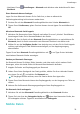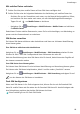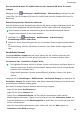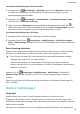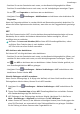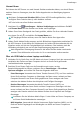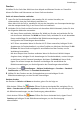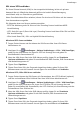P smart 2021 User Guide-(PPA-LX1&LX2,EMUI10.1.1_01,DE)
Table Of Contents
- Benutzerhandbuch
- Inhaltsverzeichnis
- Wesentliches
- Standardgesten
- Systemnavigation
- Phone Clone
- Bildschirm sperren und entsperren
- Startbildschirm kennenlernen
- Benachrichtigungs- und Statussymbole
- Verknüpfungstasten
- Startbildschirm-Widgets
- Hintergrund festlegen
- Screenshots&Bildschirmaufnahme
- Screenshot erstellen
- Screenshot mit Ihrem Fingerknöchel erstellen
- Screenshot mit einer Tastenkombination erstellen
- Screenshot mit einer Verknüpfung erstellen
- Screenshot erstellen durch Streichen mit drei Fingern nach unten
- Einen Screenshot teilen und bearbeiten oder zu einem Scrollshot wechseln
- Scrollshot mit Ihrem Fingerknöchel erstellen
- Teil-Screenshot erstellen
- Sicherheitsmaßnahmen für die Verwendung von Screenshot-Aufnahmen mit dem Fingerknöchel
- Bildschirm aufnehmen
- Screenshot erstellen
- Benachrichtigungen anzeigen und löschen
- Toneinstellungen anpassen
- Toneinstellungen anpassen
- Lautstärke durch Drücken einer Lautstärketasten regeln
- Gerät beim Klingeln durch Drücken der Ein-/Aus-Taste stummschalten
- Zum Stummschalten kippen oder anheben, um die Klingellautstärke zu reduzieren
- Standardlautstärke festlegen
- Zwischen Ton-, Vibrations- oder Lautlos-Modus mit einer Verknüpfung wechseln
- Toneinstellungen anpassen
- Text eingeben
- Geteilter Bildschirmmodus und Floating-Fenster
- Multi-Window
- Geteilten Bildschirmmodus im Multi-Window-Dock aktivieren
- Anzeigen des Floating-Fensters vom Multi-Window-Dock aus
- Zwischen geteiltem Bildschirm und Floating-Fenster umschalten
- Mit Multi-Window zwischen Apps ziehen und ablegen
- App in das/aus dem Multi-Window-Dock hinzufügen, verschieben oder entfernen
- Multi-Window deaktivieren
- Multi-Window
- Gerät ein- und ausschalten oder neu starten
- Aufladen
- Intelligente Funktionen
- Kamera und Galerie
- Kamera starten
- Fotos aufnehmen
- Aufnahmen im Modus Porträt, Nacht oder Große Blende
- Master AI
- Zoomen, um Fotos aufzunehmen
- Super-Makro
- Panoramafotos aufnehmen
- Lichtmalerei
- HDR-Fotos aufnehmen
- Momente
- Sticker zu Fotos hinzufügen
- Fotos mit hoher Auflösung aufnehmen
- Pro-Modus
- Videos aufnehmen
- Zeitlupenaufnahme
- Zeitraffer-Foto
- Filter
- Kameraeinstellungen anpassen
- Galerie verwalten
- Intelligente Foto-Kategorisierung
- Apps
- Apps
- Kontakte
- Telefon
- Nachrichten
- Kalender
- Uhr
- Memo
- Rekorder
- Rechner
- Taschenlampe
- Kompass
- App-Twin
- Schnell auf häufig verwendete App-Funktionen zugreifen
- Optimizer
- Phone Clone
- Tipps
- Einstellungen
- Nach Elementen in den Einstellungen suchen
- WLAN
- Bluetooth
- Mobile Daten
- Weitere Verbindungen
- Startbildschirm&Hintergrund
- Anzeige&Helligkeit
- Töne&Vibration
- Benachrichtigungen
- Biometrie&Passwort
- Apps
- Akku
- Speicher
- Sicherheit
- Privatsphäre
- Bedienungshilfen
- System&Aktualisierungen
- Über das Telefon
Huawei Beam
Sie können den NFC-Sensor von zwei Huawei-Geräten aneinander halten, um schnell Daten
zwischen ihnen zu übertragen, ohne die Geräte koppeln oder zur Bestätigung tippen zu
müssen.
Aktivieren Sie Lesen und Schreiben/P2P auf dem NFC-Einstellungsbildschirm, sofern
verfügbar. Diese Funktion kann je nach Anbieter variieren.
NFC wird nicht von allen Geräten unterstützt.
1 Navigieren Sie zu Einstellungen > Weitere Verbindungen und aktivieren Sie NFC
und Huawei Beam auf den Geräten von Sender und Empfänger.
2 Halten Sie auf dem Sendegerät eine Datei gedrückt, wählen Sie die zu teilenden Dateien
aus, tippen Sie auf und wählen Sie Huawei Beam aus.
Die Vorgänge können variieren, wenn Sie Dateien direkt über Apps teilen.
3 Halten Sie die beiden Geräte entsperrt und die Bildschirme eingeschaltet und halten Sie
die NFC-Sensoren (in der Nähe der Rückkamera) der beiden Geräte aneinander, bis ein
Signalton ertönt und sich der Freigabebildschirm verkleinert. Dies bedeutet, dass die
Verbindung erfolgreich war und mit der Dateiübertragung begonnen wurde.
Nach begonnener Übertragung können Sie die beiden Geräte wieder voneinander
trennen. Diese dürfen aber nicht mehr als 10 cm voneinander entfernt werden.
Über ein USB-Kabel an einen Laptop anschließen
1 Verbinden Sie Ihr Gerät über ein USB-Kabel mit einem Computer. Nach der automatischen
Installation des Treibers auf dem Computer wird ein zu Ihrem Gerät gehörender
Laufwerksbuchstabe angezeigt.
2 Streichen Sie auf Ihrem Gerät von der Statusleiste nach unten, um das
Benachrichtigungsfeld zu önen, navigieren Sie zu Einstellungen > Für weitere
Optionen antippen. und wählen Sie einen der folgenden Modi aus:
• Fotos übertragen: Verwendet das Picture Transfer Protocol (PTP), um Fotos zwischen
Ihrem Gerät und dem Computer zu übertragen. Auf dem neuen Laufwerk auf dem
Computer können Sie auf Ihrem Gerät gespeicherte Fotos anzeigen oder Fotos
zwischen den beiden Geräten durch Kopieren und Einfügen übertragen.
• Dateien übertragen: Verwendet das Media Transfer Protocol (MTP), um
Mediendateien zwischen Ihrem Gerät und dem Computer zu übertragen. Auf dem
neuen Laufwerk auf dem Computer können Sie auf Ihrem Gerät gespeicherte Dateien
anzeigen oder Dateien zwischen den beiden Geräten durch Kopieren und Einfügen
übertragen.
Installieren Sie den Windows Media Player 11 oder höher auf Ihrem Computer, um
auf Ihrem Gerät Mediendateien anzuzeigen.
• MIDI eingeben: Verwendet die Musical Instrument Digital Interface (MIDI), um Ihr
Gerät als Audio-Eingabegerät zur Wiedergabe von Musik auf Ihrem Computer zu
verwenden.
Einstellungen
84